Hallo allemaal,
@Ronald,
Goed dat je dit nog even vermeldt, altijd zonde als je hier nog de fout mee in zal gaan.
@Allihopa,
Hierbij de werkbeschrijving van het voorbeeld;Je kan op internet verschillende borden vinden hiervoor, sommige hebben een kleine (schuine) pijl, andere weer een handig pictogram dat gebruikt kan worden. Let er wel op dat de blauwe kleur hetzelfde blijft, dit wil nog wel eens verschillen. Je kan altijd pictogrammen uit andere borden door elkaar gebruiken, gewoon in paint klikken op ''plakken uit''.
Let op!

Het is lastig om dit globaal te kunnen uitleggen, er is dus wel kennis van paint en algemeen computeren nodig!
Dit is het bord dat ik ga aanpassen als voorbeeld;
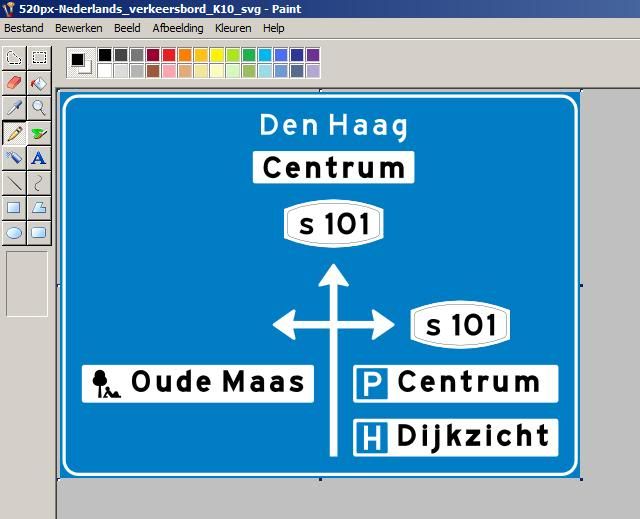
Klik rechts boven op ''selecteren'' en markeer wat weg moet, daarna klik je gewoon op DELETE.
Hiermee kan je ook stukken verplaatsen.
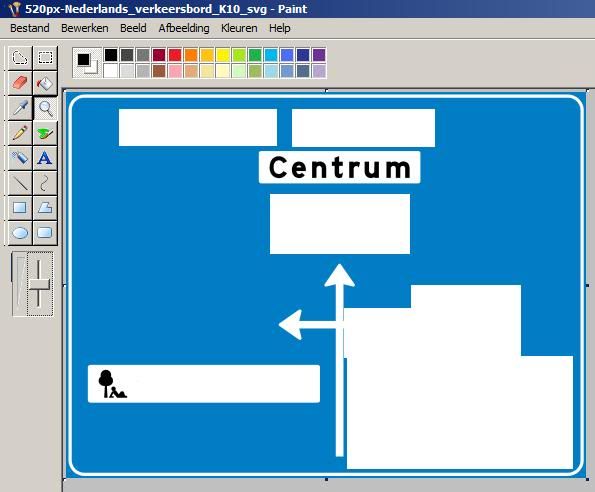
Zorg dat de witte pijl rondom ''opgesloten'' zit. Anders wordt je pijl straks blauw als je de ''lege'' vakken gaat inkleuren met emmertje.
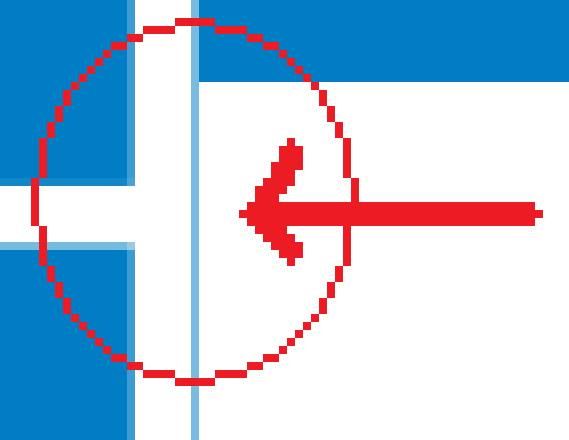
Nu komt het ''precize'' gedeelte, vaak moet je het bord inkorten of juist vergroote.
Door weer de selecteer knop te gebruiken kan je de randen van de borden verplaatsen, slepen en copieeren door ''copieeren en plakken'' (Ctrl + c, Ctrl + v)
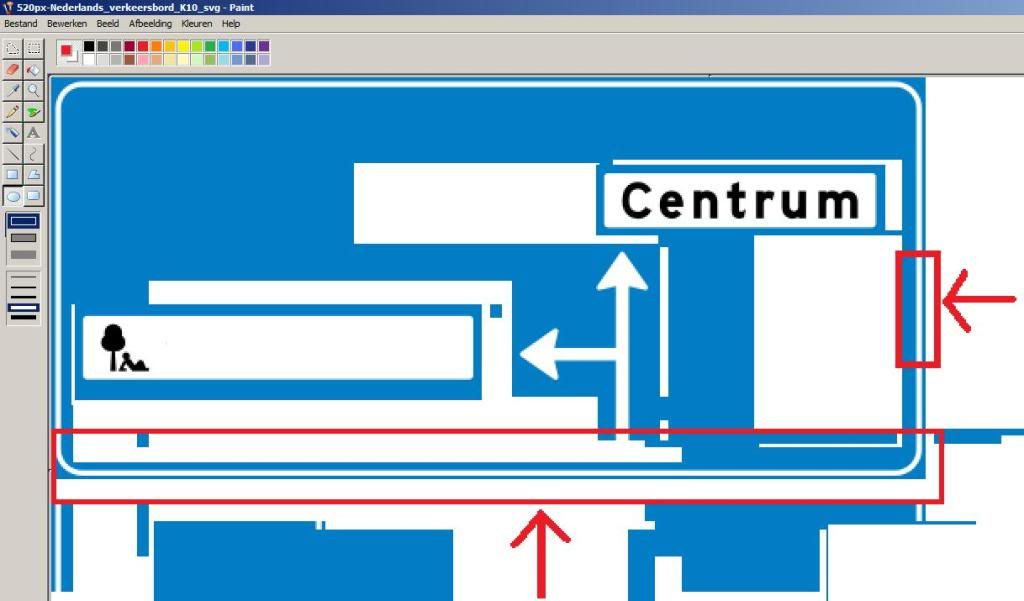
Nu kleur je met emmertje de lege witte vakken weer in met blauw (d.v.m. de knop onder de gum (kom ff niet op de naam


) en emmertje.)
Ook kan je de ruimte buiten het bord inkleuren met blauw voor iets meer ruimte, en pas je je kader aan op het bord.
Zodat je straks geen extra lelijke randen cadeau krijgt van de printer.
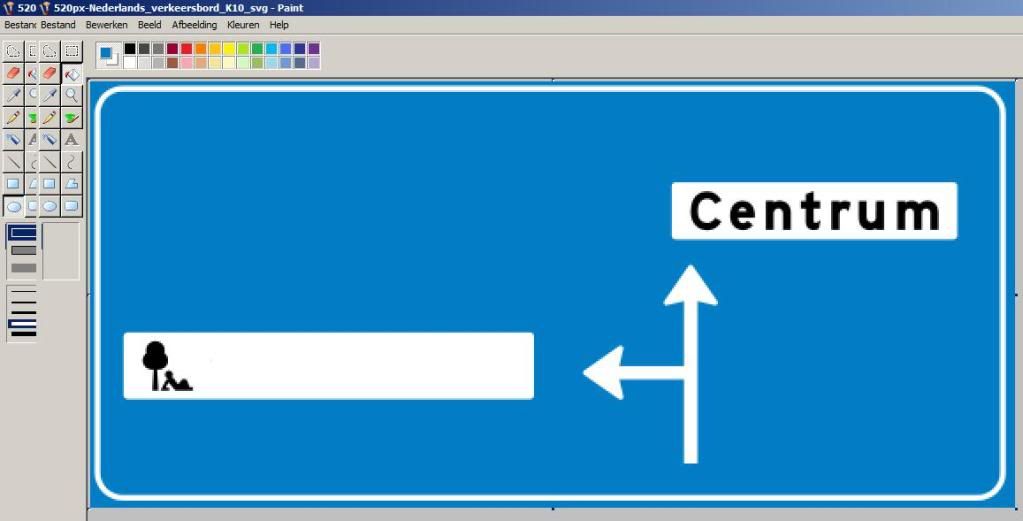
Met de lettertypes en text functie kan je nu de (plaats) namen aangeven. Let op, als je uitvergroot werkt doet je text functie het niet.
Je moet even kijken hoe veel je max. kan uitvergrooten met text functie.
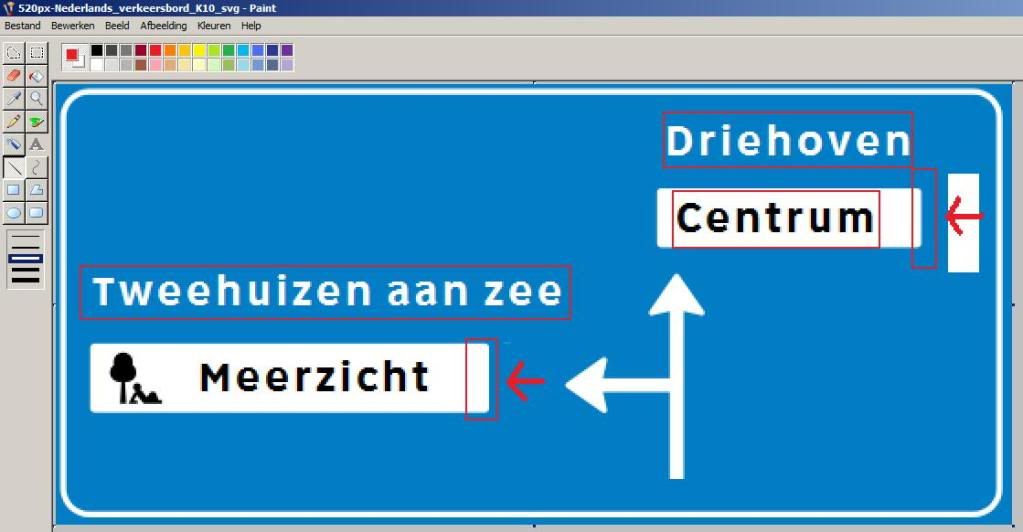
En klaar is je bord voor de printer! Nouja.. nog even aanpassen in bijv. Word voor de juiste groote.

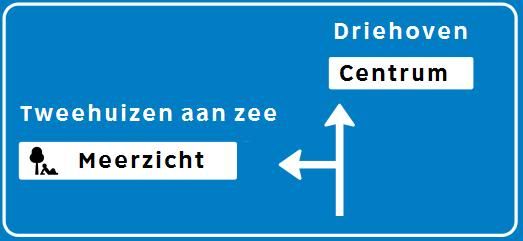
Succes en veel plezier, de mogelijkheden zijn (bijna) onbegrenst.


Als je nog een vraag hebt, stel hem gerust! Ik zal heus wel antwoorden.


Mvg,
Jeroen